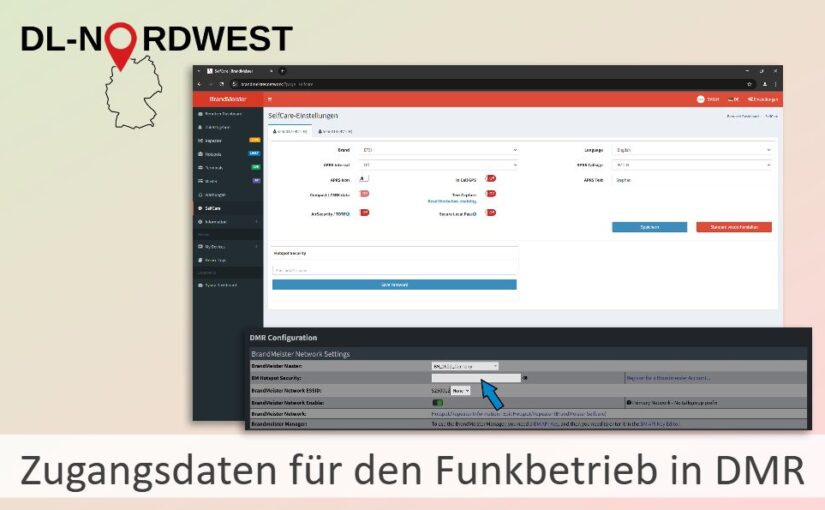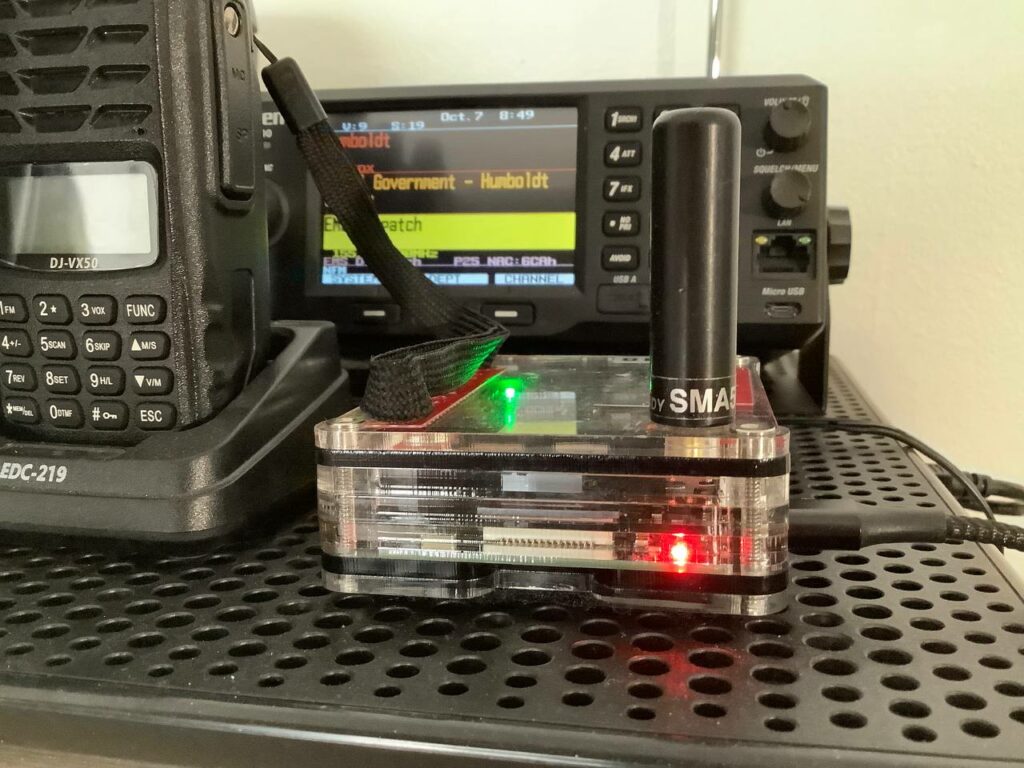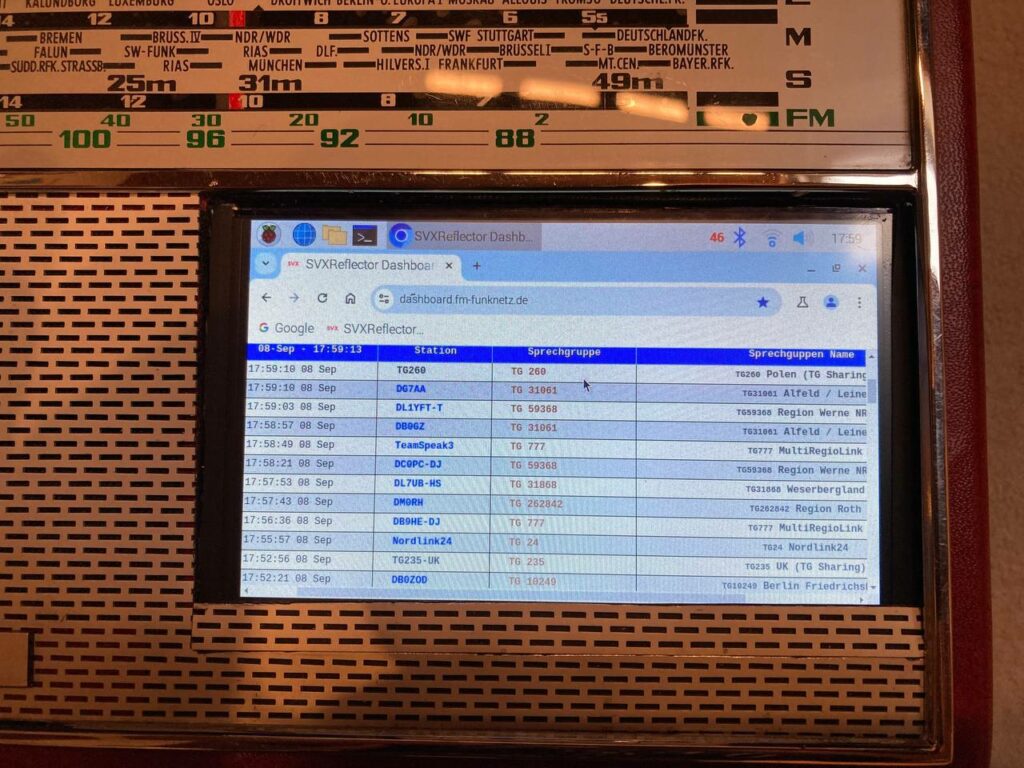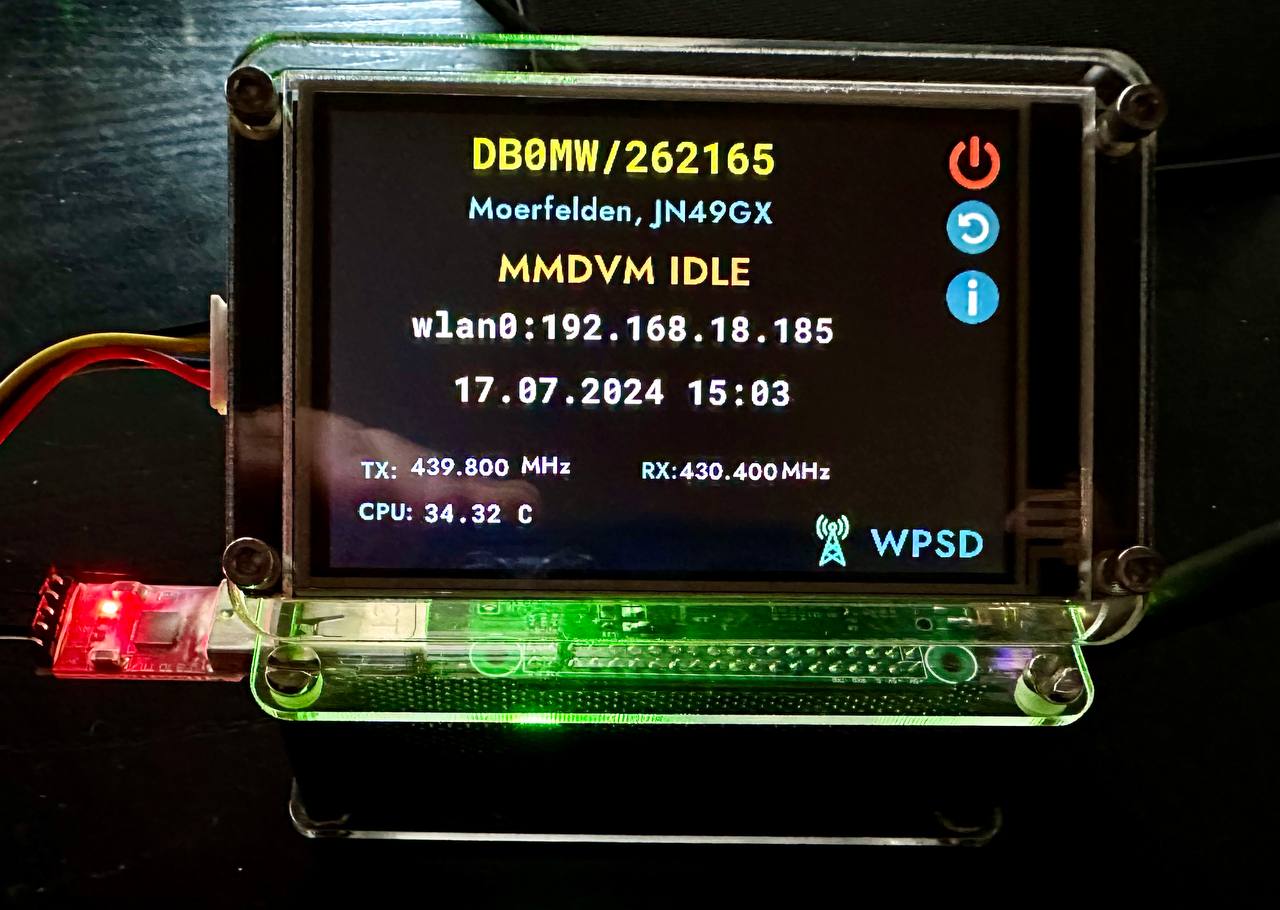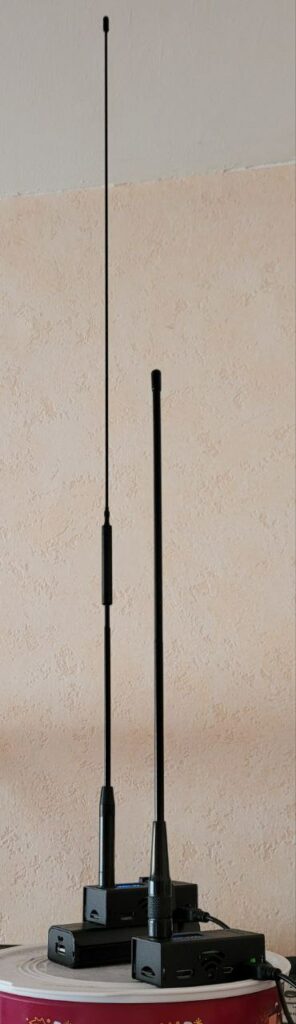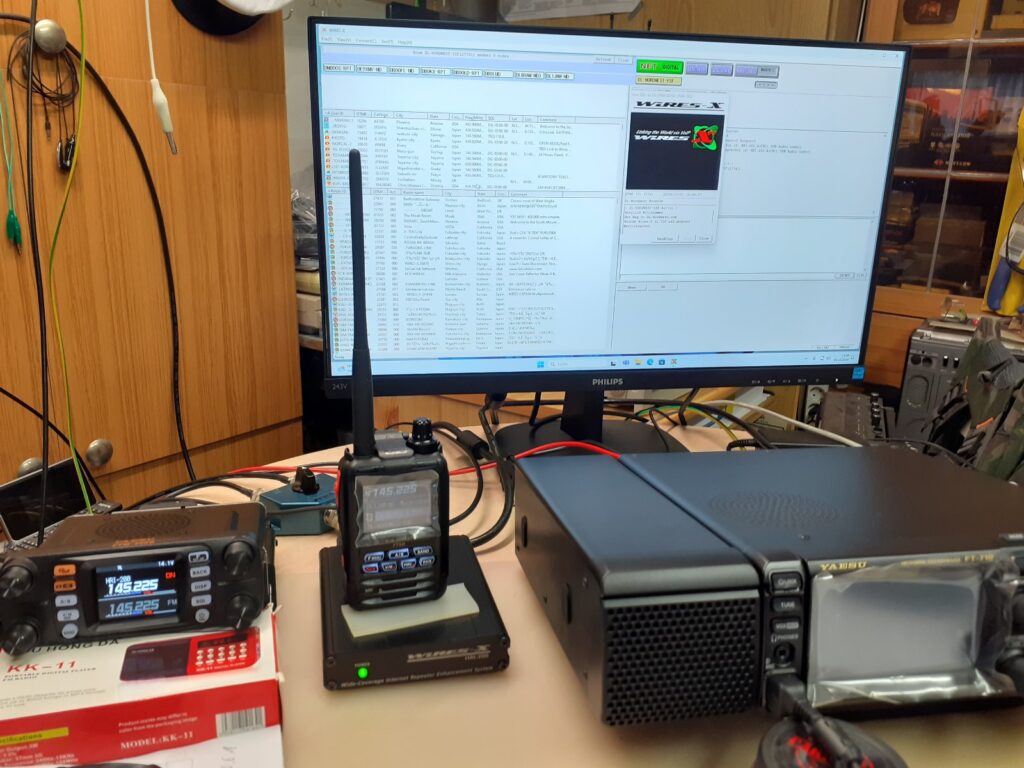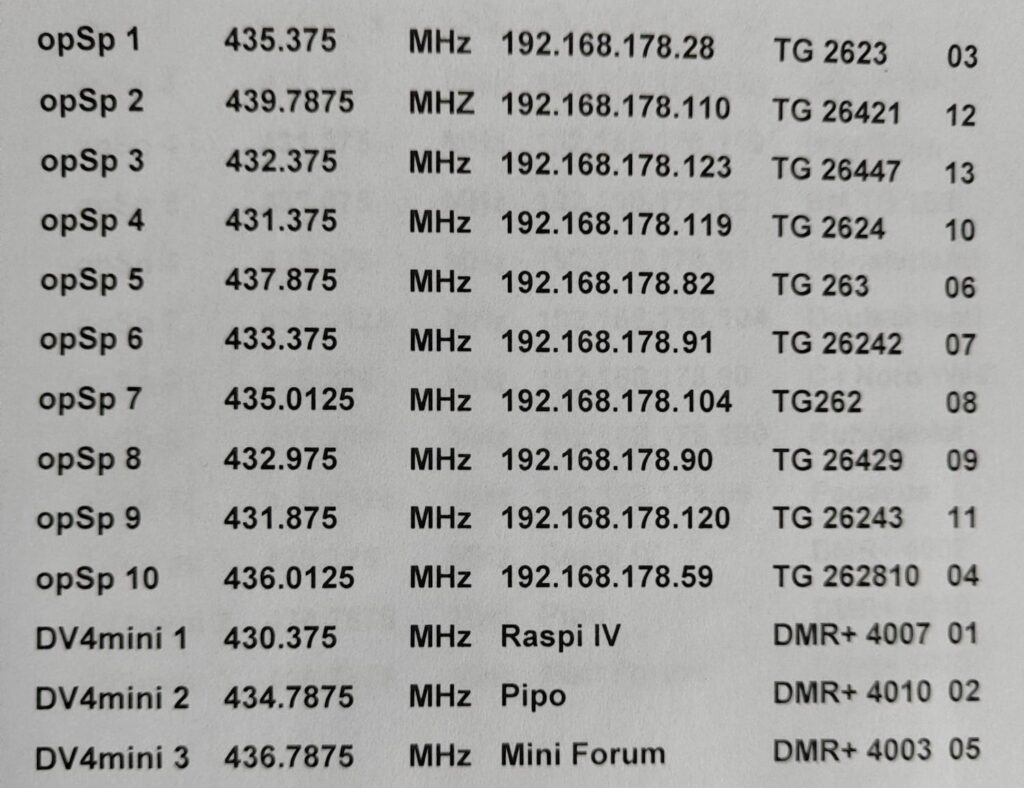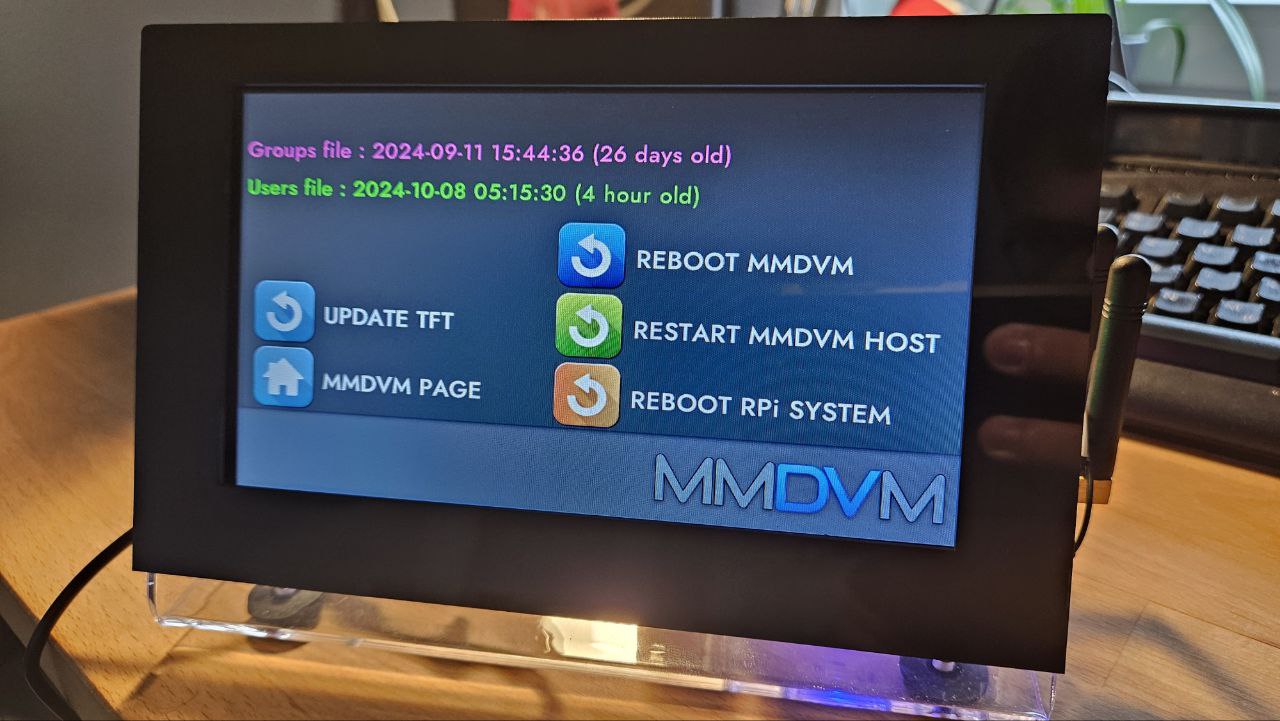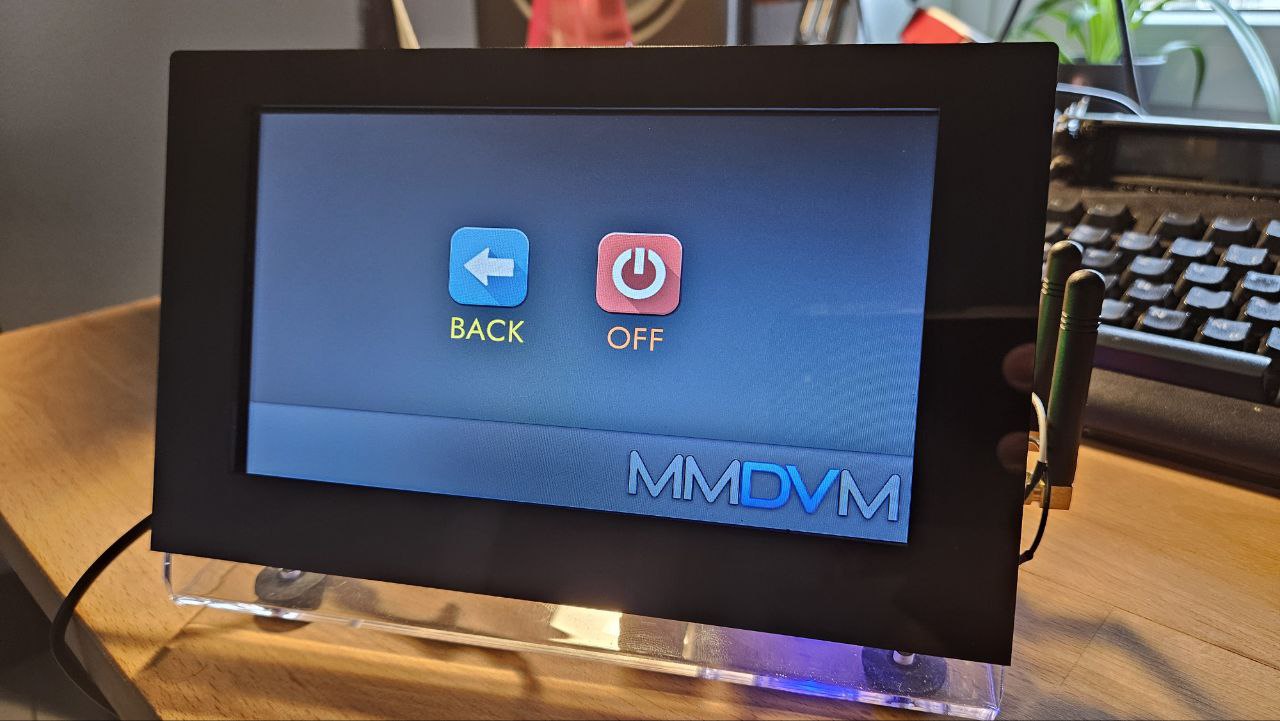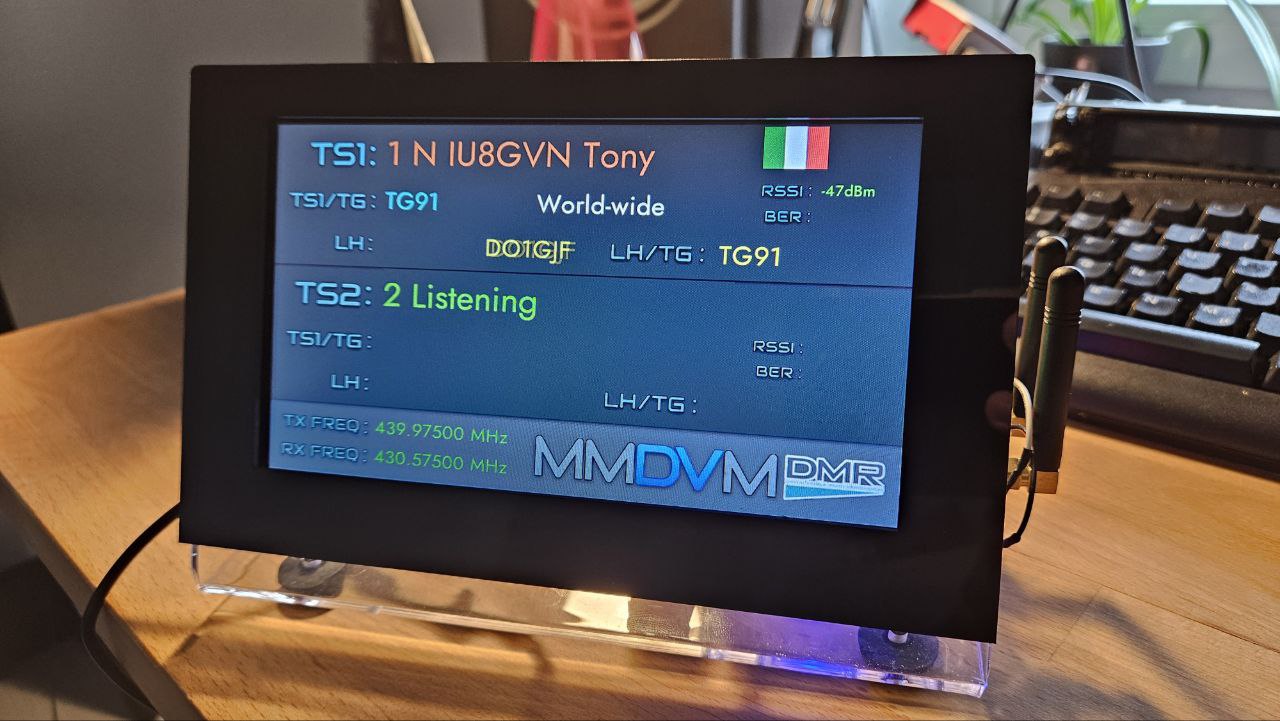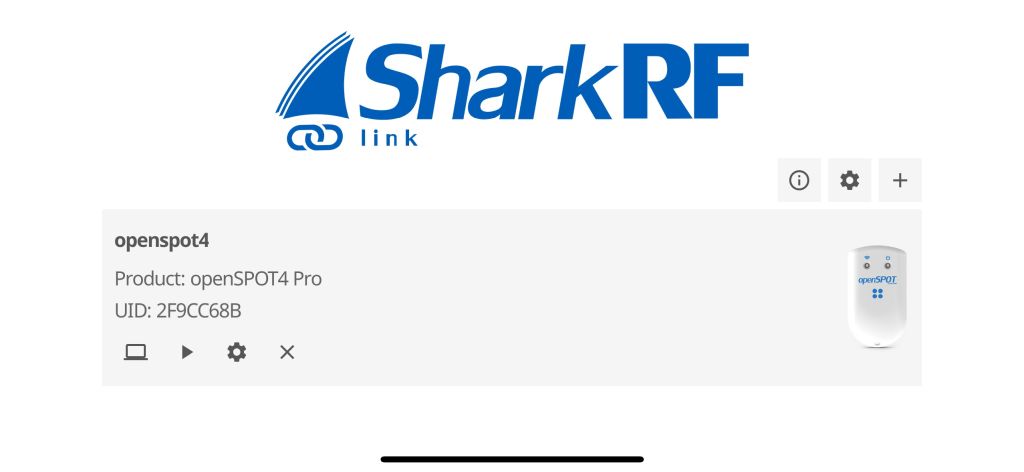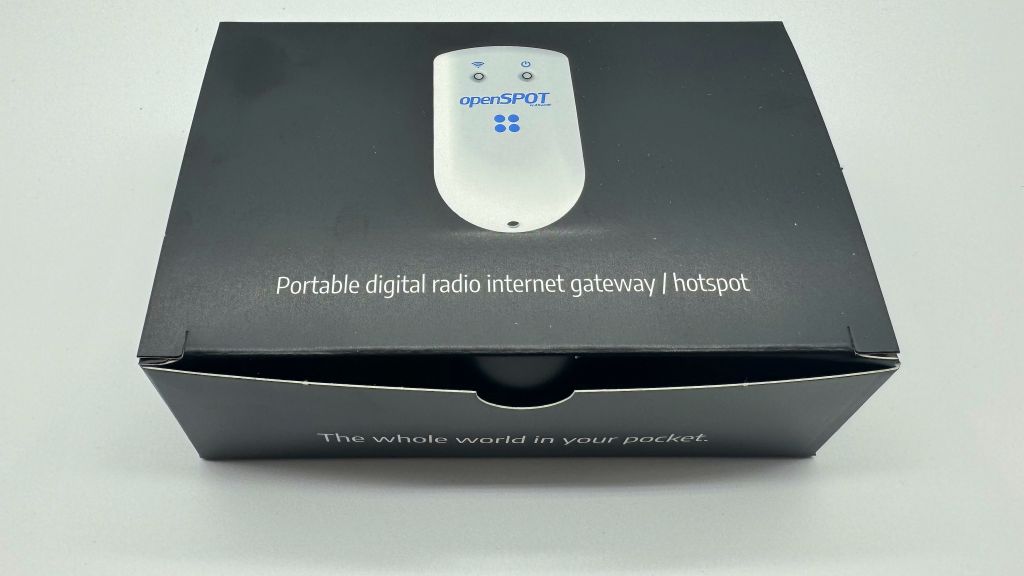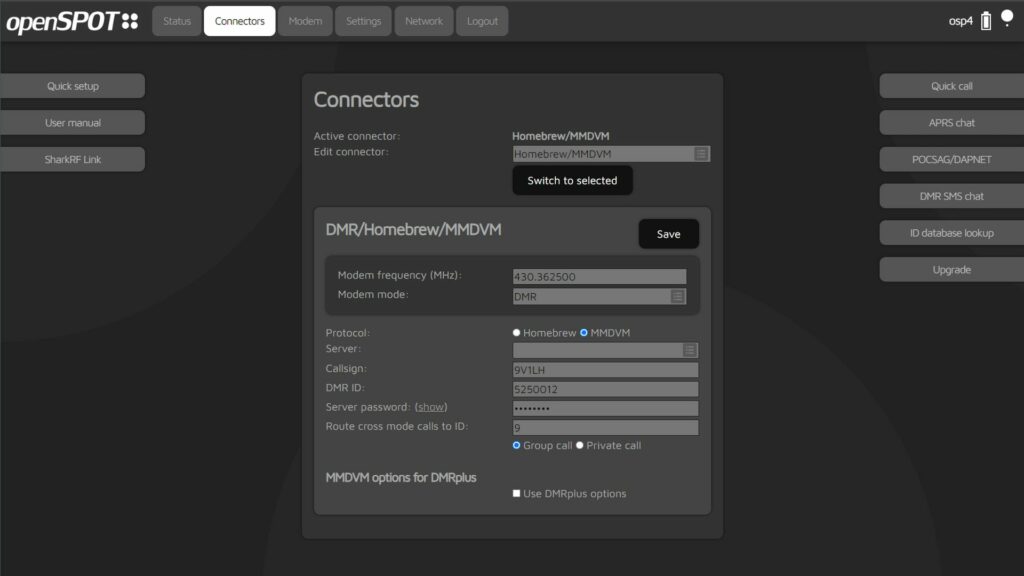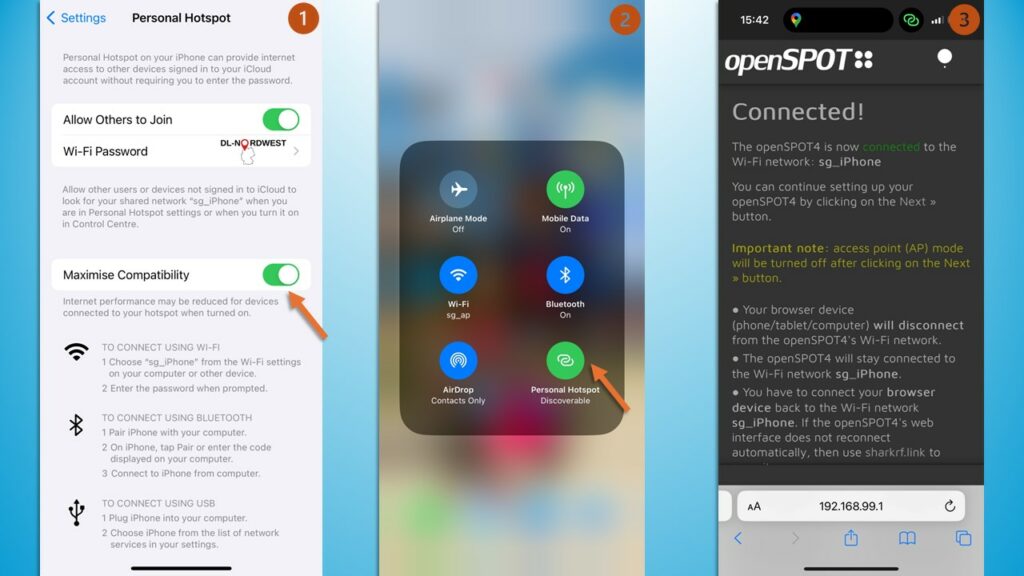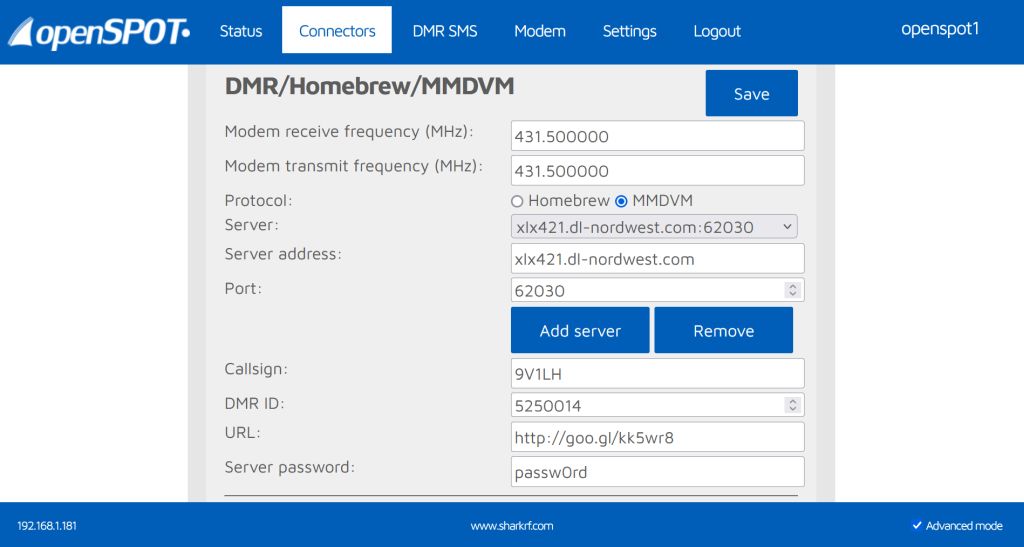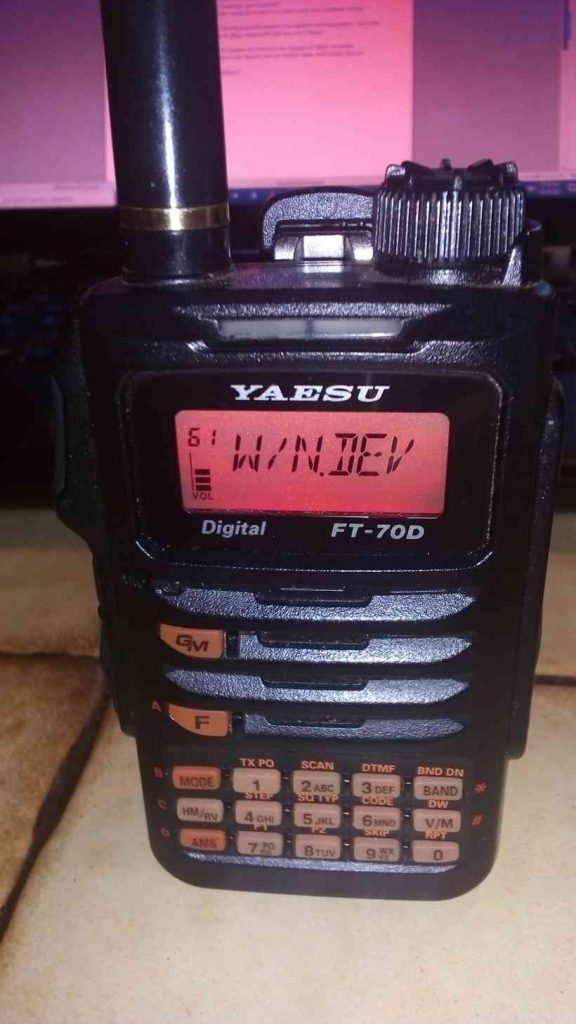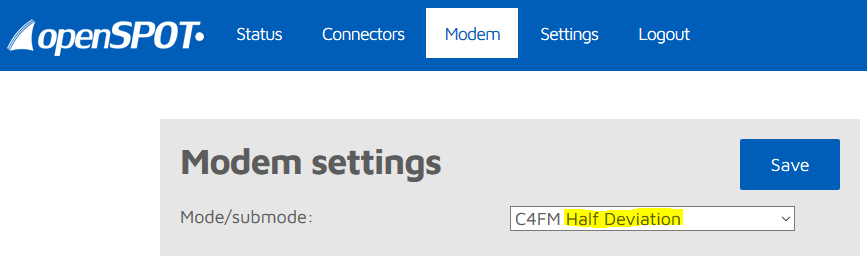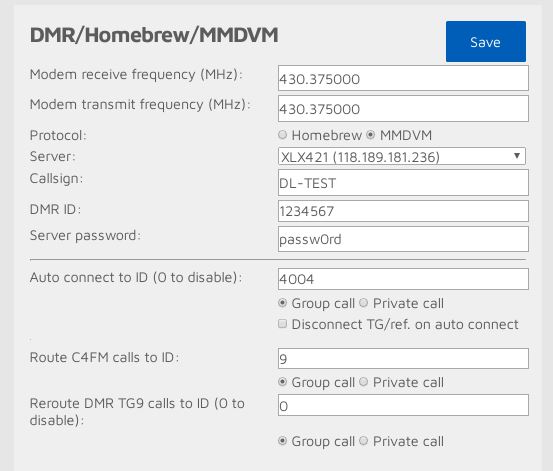Erfahrt, wie ihr das BrandMeister SelfCare Passwort, das Hotspot Security Passwort und den API Key einrichtet und richtig verwendet.
Keine Sorge – bei uns bleibt der Zugang offen und ohne Passwort möglich! 😊
Da wir jedoch den Einstieg in viele Betriebsarten ermöglichen, darunter auch DMR, kommt es bei einigen Nutzern gelegentlich zu kleineren Problemen. Deshalb möchten wir uns diesem Thema hier einmal genauer widmen.
DMR+ (IPSC2)
Zunächst ein kurzer Überblick zu DMR+ (IPSC2): Die Einrichtung ist hier in der Regel unkompliziert und problemlos.
Ihr wählt einfach den gewünschten Master-Server für euren Hotspot aus. Standardmäßig ist das Passwort bereits auf „passw0rd“ gesetzt – dieses müsst (und sollt) ihr nicht ändern.
DMR BrandMeister
Beim BrandMeister-Netz sieht die Einrichtung etwas anders aus, da hier mehrere Passwörter erforderlich sind.
1.) SelfCare
Der BrandMeister SelfCare-Bereich ermöglicht euch die Verwaltung eurer Hotspots oder Relaisfunkstellen. Dafür ist eine einmalige Registrierung erforderlich. Zum Einloggen benötigt ihr:
- Rufzeichen (Benutzernamen)
- Passwort
Falls ihr bereits registriert seid, aber euer Passwort vergessen habt, könnt ihr es einfach über den Button „Passwort vergessen?“ zurücksetzen.
2.) Hotspot Security
Damit sich euer Hotspot im BrandMeister-Netz z. B. auf dem Server BM_2622 anmelden kann, müsst ihr für jede eurer registrierten DMR-IDs ein Hotspot Security Passwort festlegen.
So geht’s:
- Loggt euch unter brandmeister.network mit dem Passwort ein, das ihr bei der Registrierung vergeben habt.
- Nach dem erfolgreichen Login klickt ihr oben rechts auf euer Rufzeichen (Benutzernamen).
- Wählt im Untermenü SelfCare aus. Alternativ könnt ihr diesen Bereich über die linke Menüleiste erreichen.
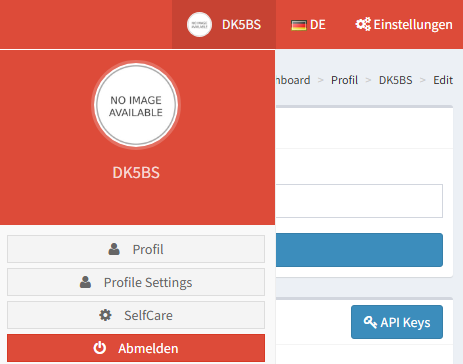
- Scrollt im SelfCare-Bereich ganz nach unten und klickt auf Hotspot Security.
- Vergebt ein sicheres Passwort mit 8–12 Zeichen, das Groß- und Kleinbuchstaben sowie Zahlen enthält. Vermeidet Sonderzeichen, da diese zu Problemen beim Einloggen führen können.
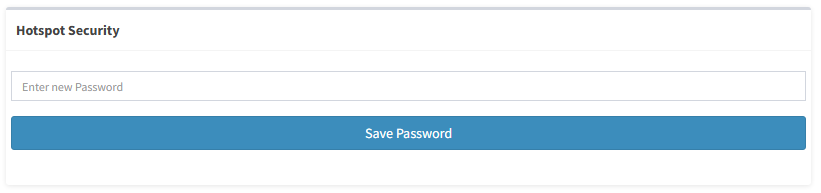
💡 Wichtig:
- Das Passwort ist nach dem Speichern nicht mehr einsehbar.
- Ihr benötigt es für jeden eurer Hotspots und DMR-IDs.
- Bewahrt es daher an einem sicheren Ort auf.
- Ihr könnt es jederzeit im SelfCare-Bereich ändern oder zurücksetzen.
Passwort im Hotspot eintragen
Nun müsst ihr das Passwort in eurem Hotspot hinterlegen.
Eintragen des Hotspot Security Passworts beim openSPOT:

Eintragen des Hotspot Security Passworts in Pi-Star und WPSD:


3.) API Key
Für jeden eurer Relais oder Hotspots, die ihr verwaltet, könnt ihr im SelfCare-Bereich statische und dynamische Sprechgruppen (Talkgroups oder kurz TGs) festlegen.
Allerdings müsst ihr euch für jede Änderung manuell auf der BrandMeister-Website einloggen. Eine komfortablere Lösung bietet die Verwendung eines BrandMeister API-Schlüssels (API Key). Dieser ermöglicht es, Sprechgruppen (TGs) direkt über die Benutzeroberfläche eures Hotspots zu konfigurieren.
API Key erstellen
- Loggt euch unter brandmeister.network mit eurem Passwort ein.
- Klickt oben rechts auf euer Rufzeichen und wählt Profile Settings.
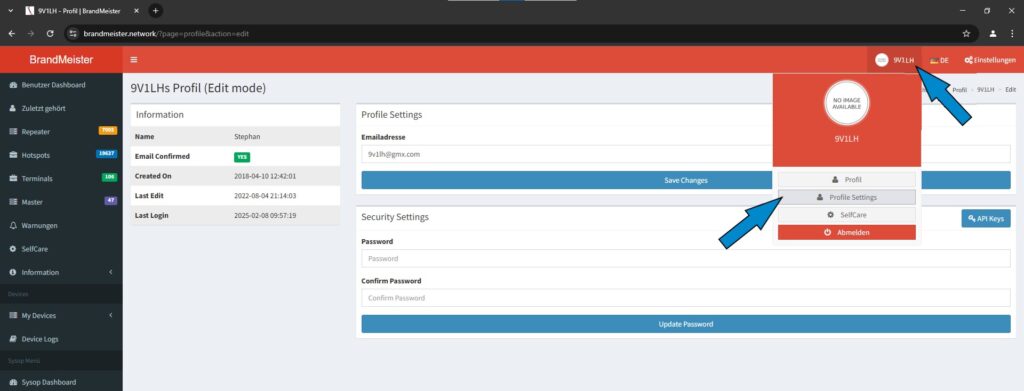
- Scrollt zum Bereich Security Settings und klickt auf API Keys.
- Klickt auf Add, um einen neuen API Key zu generieren.
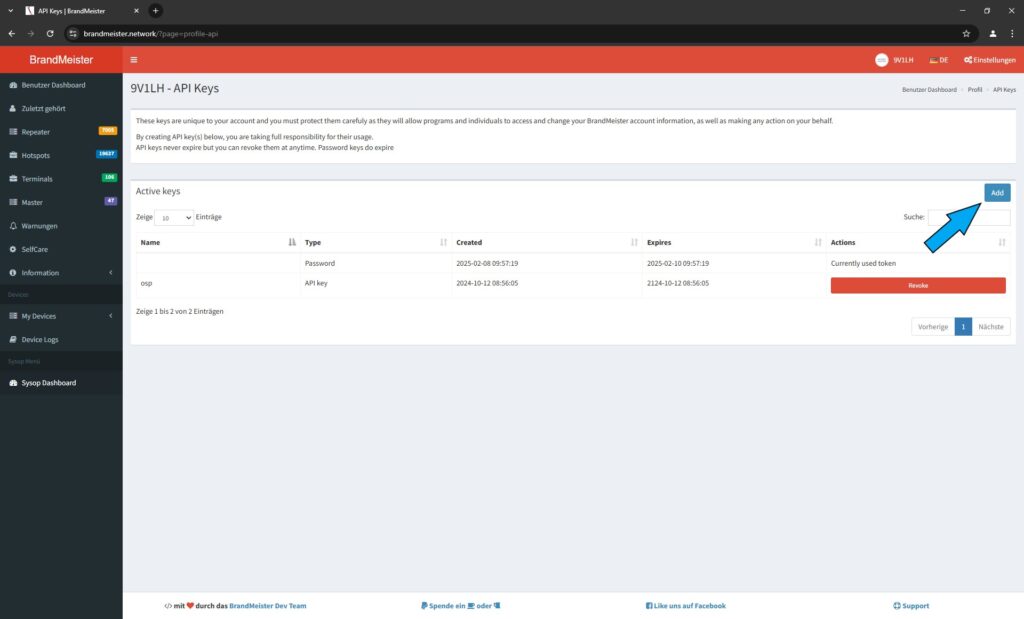
💡 Wichtig: Der API Key wird nach der Erstellung nur einmal angezeigt. Speichert ihn daher sicher ab, da er nicht wiederhergestellt werden kann. Falls erforderlich, könnt ihr jederzeit einen neuen API Key generieren.
- Kopiert den API Key und fügt ihn in eurer Hotspot-Software an der entsprechenden Stelle ein.
Brandmeister API Key im Hotspot eintragen
Eintragen des BrandMeister API Keys im openSPOT:
Ruft den BrandMeister Manager über das Menü am rechten Bildschirmrand auf und kopiert den API Key in das Textfeld.
Speichert den Schlüssel durch Betätigung des Save-Buttons. Ihr erhaltet sofort eine Meldung darüber, ob der API Key gültig ist.
Im BrandMeister Manager könnt ihr außerdem statische und dynamische Sprechgruppen abonnieren.
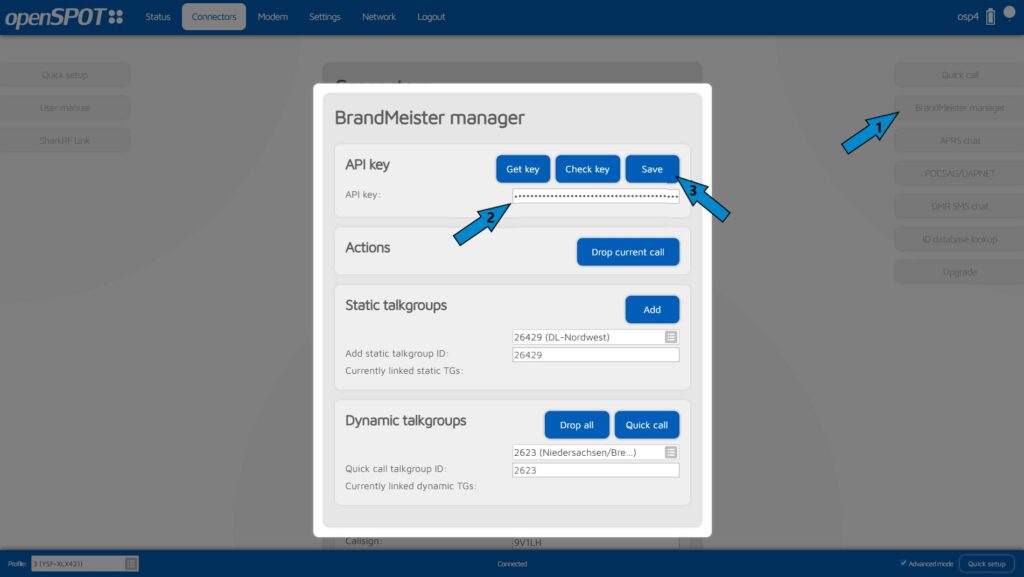
❌ openSPOT v1: Dieser unterstützt leider keine BM API Key v2. In diesem Fall muss die Verwaltung der Sprechgruppen direkt im SelfCare-Bereich erfolgen.
Eintragen des BrandMeister API Keys in Pi-Star bzw. WPSD:
Klickt zunächst auf Admin und loggt euch mit dem Benutzernamen pi-star und eurem Passwort für das Dashboard ein (Standard-Passwort: raspberry).
Pi-Star: Configuration → Expert → Full Editors → DMR → Brandmeister API
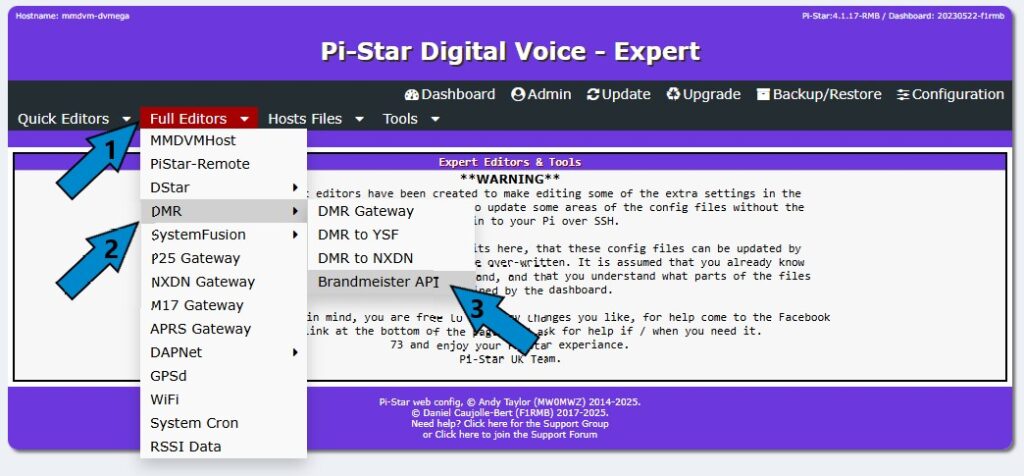
WPSD: Admin → Advanced → Full Editors → DMR → Brandmeister API Key
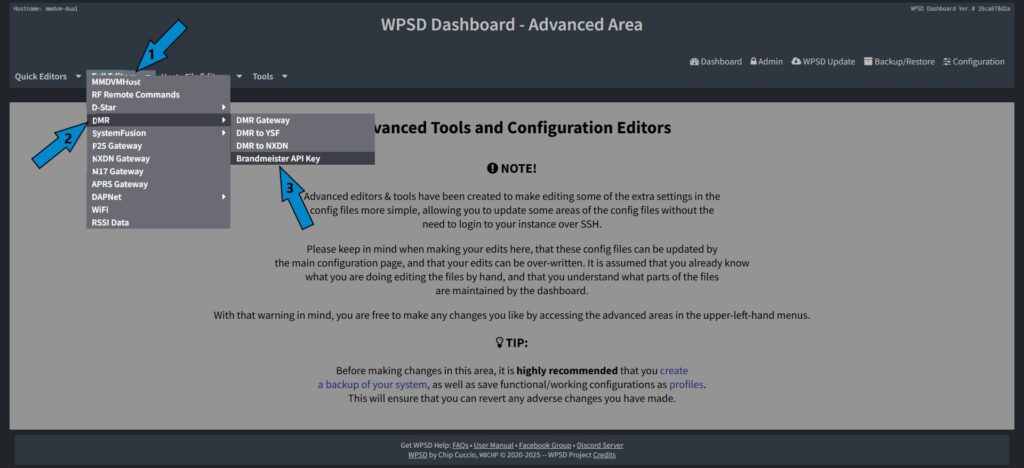
Dort fügt ihr den API Key ein und bestätigt die Eingabe mit Apply Changes.
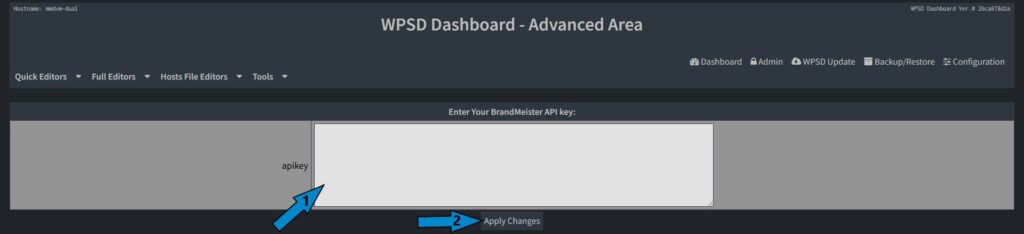
Zusammenfassung
Beim BrandMeister-Netzwerk gibt es drei wichtige Zugangsdaten, die für die Verwaltung und den Betrieb eurer Hotspots oder Relais benötigt werden, die wir euch im folgenden Kasten noch einmal kurz zusammengefasst haben:
BrandMeister Passwörter und API-Schlüssel
- BrandMeister SelfCare Passwort: Wird benötigt, um eure Hotspots unter brandmeister.network zu verwalten.
- Hotspot Security: Erforderlich für jede DMR-User-ID, damit sich euer Hotspot mit dem BrandMeister-Netzwerk (z. B. auf dem Server BM_2622) verbinden kann.
- API Key: Ermöglicht das komfortable Buchen von statischen und dynamischen Sprechgruppen (TGs) über die Benutzeroberfläche eures Hotspots.
💡 Tipp: Alle Passwörter sollten sicher aufbewahrt werden, da sie nach der Einrichtung nicht mehr einsehbar sind. Änderungen sind jedoch jederzeit über den SelfCare-Bereich möglich.
Schreibt eure Erfahrungen gerne in die Kommentare unter diesem Beitrag oder diskutiert sie mit uns in unserer Telegram- oder WhatsApp-Gruppe.
Team DL-Nordwest, Bernd DK5BS
Möchtest du das DL-Nordwest Projekt unterstützen? Dann freuen wir uns über deinen Gastbeitrag, das Teilen unserer Inhalte oder eine (kleine) Spende 🤑 Vielen Dank für deine Unterstützung! 😘